1、在网上搜索驱动并进行下载,下载完成后双击压缩文件并打开,打开后选择应用程序*.exe并打开,如图所示。
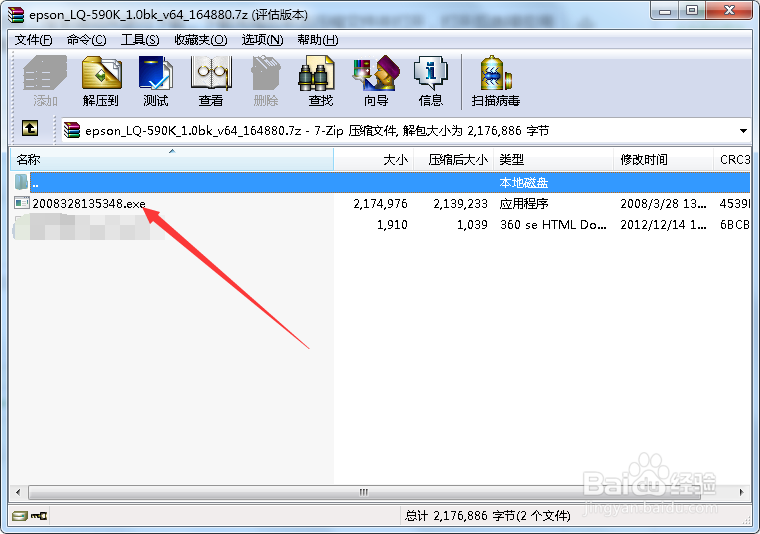
2、双击打开应用程序后选择cancel并点击是,如图所示。
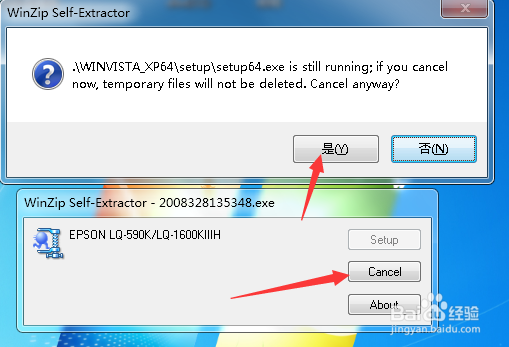
3、在弹出窗口中默认选择此驱动程序并点击确定即可,如图所示。
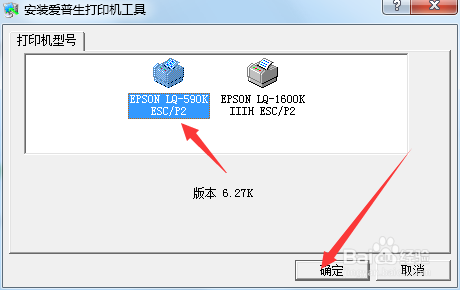
4、点击确定后接受许可协议,点击接受,如图所示。
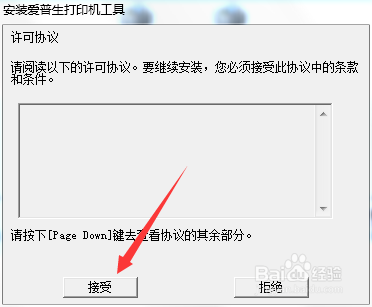
5、接受协议后点击手动安装驱动,如图所示。
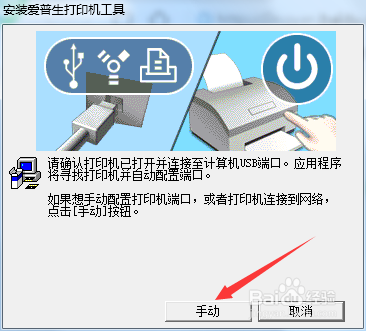
6、端口选择LTP1并确定,如图所示。
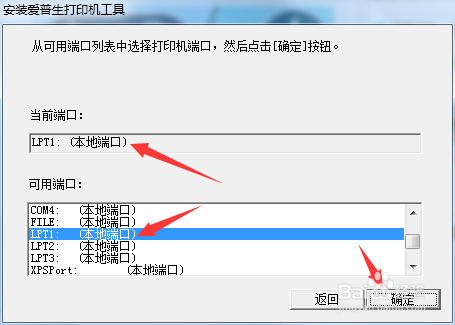
7、端口设置成功后点击确定即完成安装,如图所示。
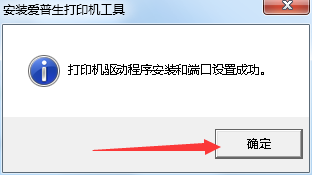
8、本次以word文档打印为例,通过ctrl+p进行打印,打印窗口中选择此驱动程序并进行设置排版并点击确定即可打印,使用就是这么简单。
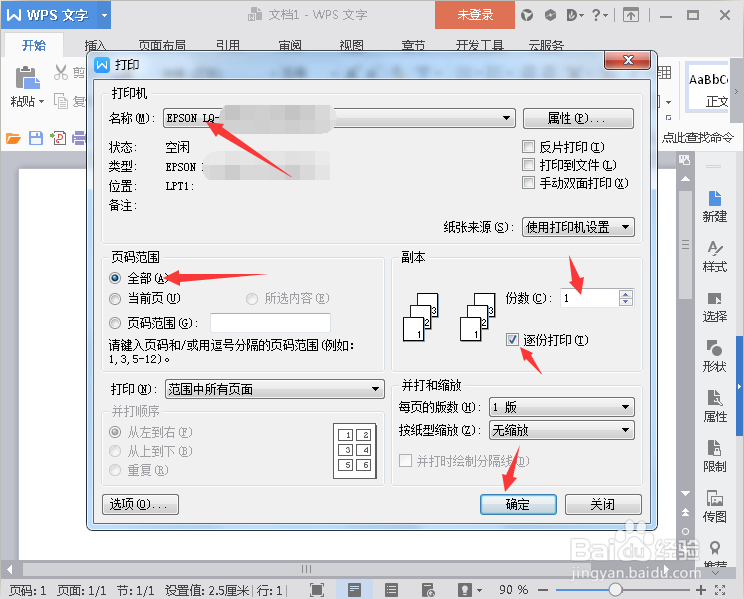
9、小结以上就是此型号驱动的安装和使用过程,希望能帮到大家。
